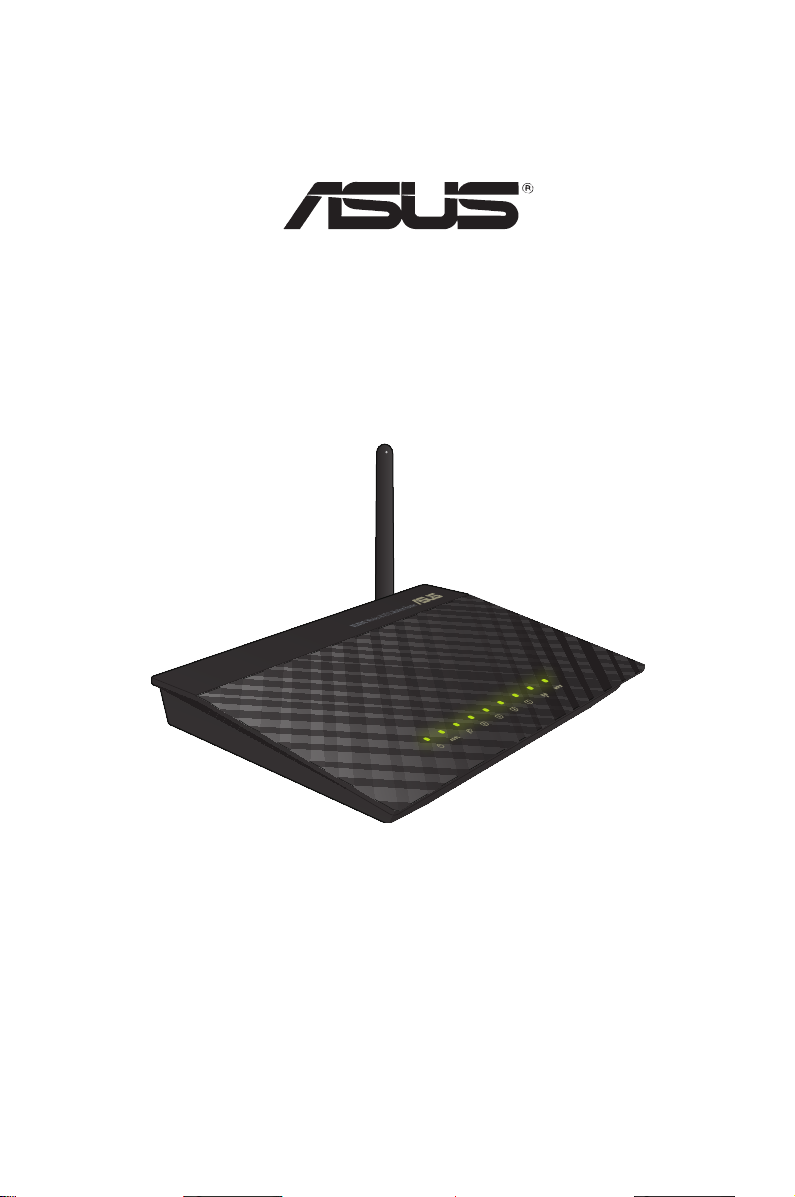
DSL-N10E
11n Drahtloser Router
Benutzerhandbuch

G6766
Erste Ausgabe
März 2012
Copyright © 2012 ASUSTeK Computer Inc. Alle Rechte vorbehalten.
Kein Teil dieses Handbuchs darf ohne vorherige schriftliche Genehmigung der ASUSTeK
Computer Inc. (“ASUS”) reproduziert, abgeschrieben, in einem abrufbaren System
gespeichert, in irgendeine Sprache übersetzt oder mit irgendwelchen Mitteln oder in
irgendeiner Form elektronisch, mechanisch, optisch, chemisch, durch Fotokopieren, manuell
oder anderweitig übertragen werden. Hiervon ausgenommen ist die Erstellung einer
Sicherungskopie für den persönlichen Gebrauch.
Die Produktgarantie oder -dienstleistung erlischt, wenn (1) das Produkt ohne schriftliche
Zustimmung von ASUS repariert, modiziert oder geändert wurde oder (2) die Seriennummer
des Produkts unleserlich gemacht wurde bzw. fehlt.
ASUS BIETET DIESES HANDBUCH OHNE AUSDRÜCKLICHE NOCH STILLSCHWEIGEN-
DE MÄNGELGEWÄHR AN. DIES SCHLIESST DIE STILLSCHWEIGENDE ZUSICHERUNG
EINER ALLGEMEINEN GEBRAUCHSTAUGLICHKEIT UND DER ERFORDERLICHEN
GEBRAUCHSTAUGLICHKEIT EIN. AUF KEINEN FALL HAFTEN ASUS, IHRE GESCHÄFTSFÜHRER, VERANTWORTLICHEN, ANGESTELLTEN ODER VERTRETER FÜR
INDIREKTE, BESONDERE, BEILÄUFIGE SCHÄDEN ODER FOLGESCHÄDEN (INKLUSIVE
SCHÄDEN FÜR EINEN GEWINNAUSFALL, ENTGANGENE GESCHÄFTE, NUTZUNGSAUSFALL, DATENVERLUST, UNTERBRECHUNG DER GESCHÄFTSTÄTIGKEIT U. Ä.),
SELBST WENN ASUS ÜBER DIE MÖGLICHKEIT SOLCHER SCHÄDEN, DIE DURCH
MÄNGEL ODER FEHLER IN DIESEM HANDBUCH ODER PRODUKT ENTSTEHEN
KÖNNEN, INFORMIERT WORDEN IST.
DIE IN DIESEM HANDBUCH ENTHALTENEN TECHNISCHEN DATEN UND
INFORMATIONEN DIENEN NUR ZU INFORMATIONSZWECKEN, KÖNNEN ZU JEDER
ZEIT OHNE ANKÜNDIGUNG GEÄNDERT WERDEN UND SOLLTEN NICHT ALS
VERPFLICHTUNG VON ASUS INTERPRETIERT WERDEN. ASUS ÜBERNIMMT KEINE
VERANTWORTUNG ODER SCHULD FÜR FEHLER UND UNGENAUIGKEITEN IN DIESEM
HANDBUCH, INKLUSIVE DER DARIN BESCHRIEBENEN PRODUKTE UND SOFTWARE.
Die in diesem Handbuch erscheinenden Produkten- und Firmennamen können eingetragene
und urheberrechtlich geschützten Marken der jeweiligen Firmen sein und werden nur zur
Identizierung oder Erläuterung und zu Gunsten der Inhaber, ohne die Absicht die Rechte zu
verletzen, verwendet.
Offenlegung des Quellcodes verschiedener Programme
Dieses Produkt enthält urheberrechtlich geschützte Software, die unter der General
Public License (“GPL”), Lesser General Public License Version (“LGPL”) und/oder
anderer kostenlosen Open Source Software lizenziert ist. Solche eine Software in
diesen Produkt wird, soweit nach anwendbaren Recht zulässig, ohne Garantie verteilt.
Kopien dieser Lizenzen sind diesem Produkt beigefügt.
Diese Lizenz sollte zusammen mit diesen Produkt ausgeliefert werden und sie
ermächtigt Sie, den Quellcode einer solchen Software und/oder zusätzliche Daten
einzusehen.
Sie können diese auch kostenlos von http://support.asus.com/download herunterladen.
Der Quellcode wird OHNE JEGLICHE GARANTIE verteilt und ist unter der gleichen
Lizenz wie korrespondierende der binäre oder Objekt-Code geschützt.
ASUSTeK bemüht sich, entsprechend den Anforderungen der verschiedenen
kostenlosen Open Source-Softwarelizenzen, den kompletten Quellcode zur Verfügung
zu stellen. Wenn Sie jedoch beim Beziehen des kompletten Quellcodes auf ein Problem
stoßen, würden wir es sehr begrüßen, wenn Sie uns eine Nachricht an
gpl@asus.com schreiben und uns das Problem anhand der Produktes schildern
(senden Sie bitte KEINE großen Anhänge z.B. Quellcodearchive zu dieser E-Mail-
Adresse).
2
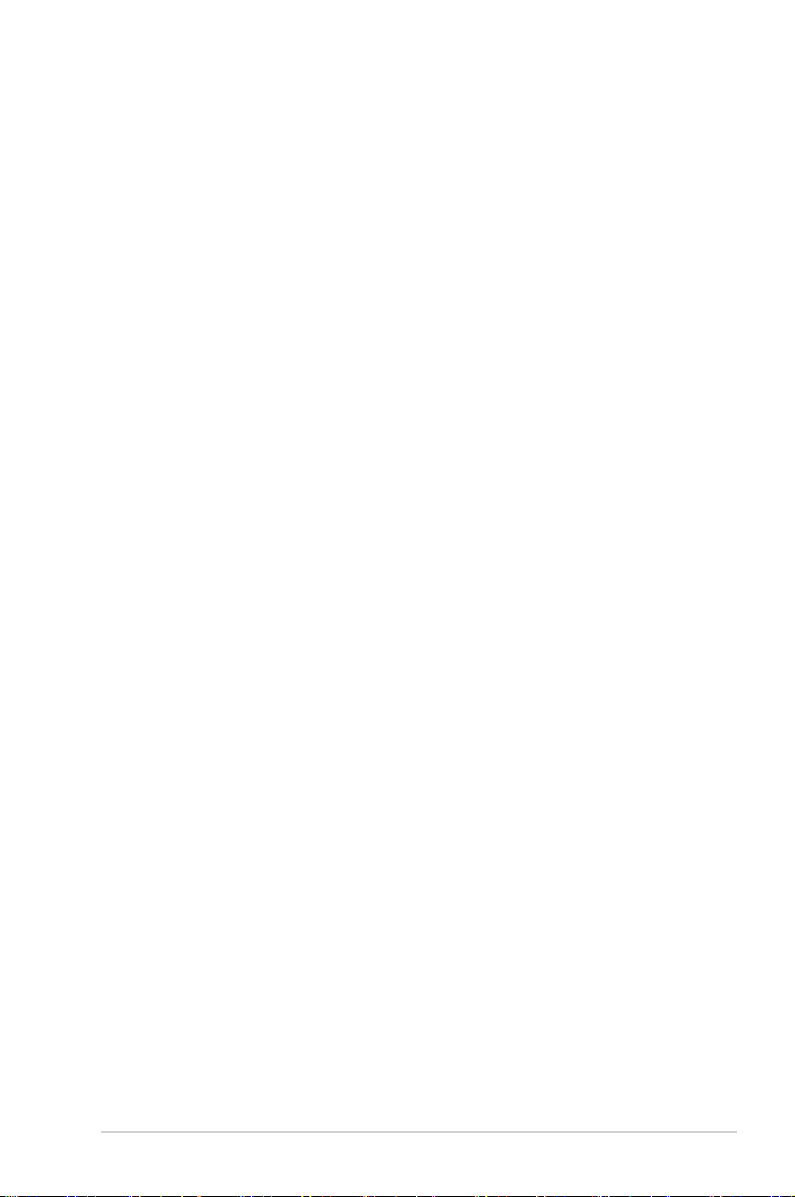
Inhaltsverzeichnis
Über diese Anleitung ............................................................................. 5
Kapitel 1: Einführung in den drahtlosen Router
Packungsinhalt ...................................................................................... 7
Systemanforderungen ........................................................................... 7
Vor der Inbetriebnahme ......................................................................... 7
Leistungsmerkmale der Hardware ....................................................... 8
Vorderseite ........................................................................................ 8
Bodenplatte ......................................................................................11
Befestigungsoptionen ......................................................................... 12
Kapitel 2 Erste Schritte
Einrichten des drahtlosen Routers .................................................... 13
Zugriff auf die Router-Web-Schnittstelle ......................................... 13
Quick Internet Setup (QIS) verwenden ........................................... 14
Kapitel 3: Kongurieren der Netzwerk-Clients
Zugreifen auf den drahtlosen Router ................................................. 17
Einstellen einer IP-Adresse für einen verdrahteten oder drahtlos
verbundenen Client ......................................................................... 17
Kongurierenüber die Web-GUI
Kongurieren der Netzwerkeinstellungen ......................................... 21
Kongurieren der Wireless-Netzwerkeinstellungen ........................ 21
Kongurieren der LAN-Einstellungen .............................................. 28
Kongurieren der WAN-Einstellungen ............................................ 31
Kongurieren der Internet-Diensteinstellungen ............................... 33
Kongurieren der DNS-Einstellungen ............................................. 33
Kongurieren der Firewall-Einstellungen ........................................ 35
Kongurieren der UPnP-Einstellungen ........................................... 39
Kongurieren der IGMP-Kongurationseinstellungen ..................... 40
Kongurieren der erweiterten Einstellungen .................................... 41
Kongurieren der Administrationseinstellungen ............................. 42
Wiederherstellen der Wireless-Router-Einstellungen ..................... 42
Aktualisieren der Firmware ............................................................. 43
Sichern und wiederherstellen der Einstellungen ............................. 44
3
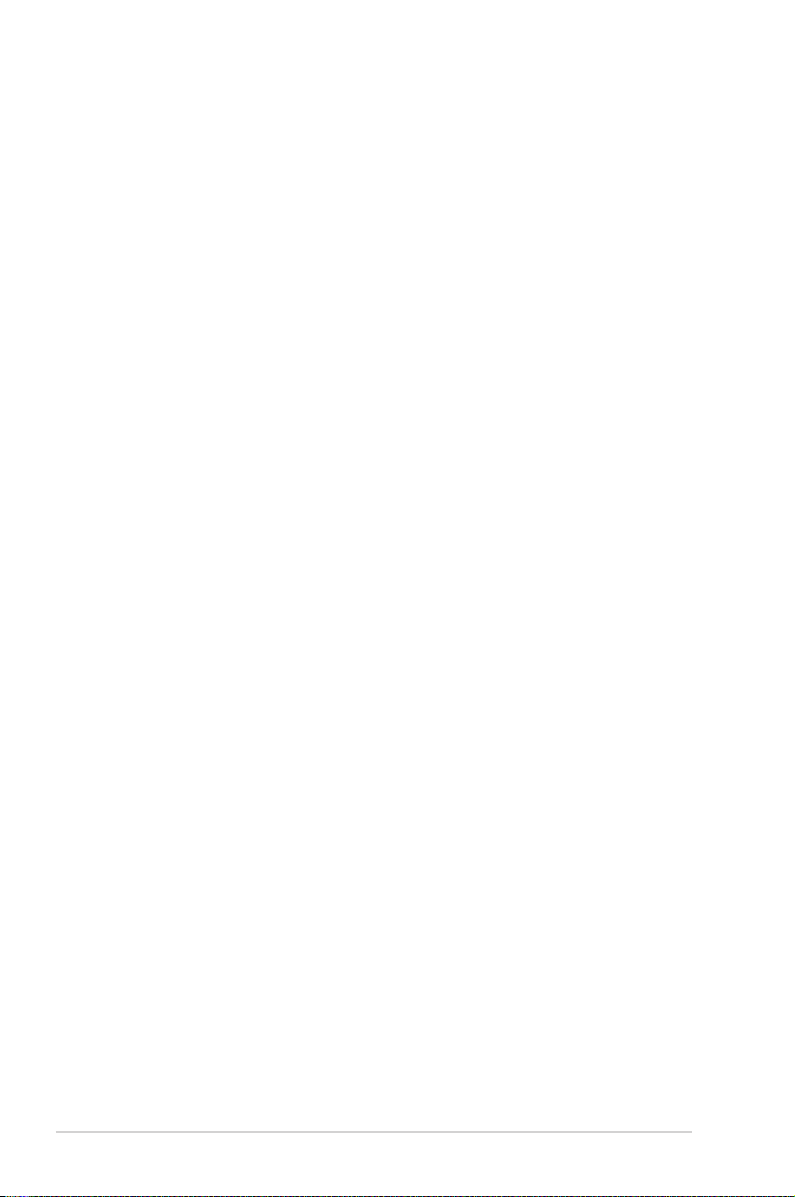
Inhaltsverzeichnis
Kongurieren der Systemprotokolle ................................................ 45
Kongurieren der Benutzerkontoeinstellungen ............................... 46
Kongurieren der Systemzeiteinstellungen ..................................... 47
Kongurieren der Diagnoseeinstellungen ........................................ 48
Status Ihres Wirless-Routers überprüfen und Grundeinstellungen
vornehmen ........................................................................................... 49
Kapitel 6: Fehlerbehebung
Fehlerbehebung ................................................................................... 50
Anhänge
Hinweise ............................................................................................... 53
ASUS Kontaktinformationen .............................................................. 61
4

Über diese Anleitung
Diese Gebrauchsanleitung enthält Informationen, die Sie benötigen, um den
drahtlosen Router von ASUS zu installieren und zu kongurieren.
Die Gestaltung dieser Anleitung
Diese Anleitung enthält die folgenden Teile:
• Kapitel 1: Einführung in den drahtlosen Router
Dieses Kapitel beschreibt den Packungsinhalt, die Systemanforderungen,
Leistungsmerkmale der Hardware und die LED-Anzeigen des drahtlosen
Routers von ASUS.
• Kapitel 2: Erste Schritte
Dieses Kapitel erklärt Ihnen, wie Sie auf die Web-GUI des drahtlosen Routers
zugreifen und die Internetverbindung über Quick Internet Setup (QIS)
einrichten können.
• Kapitel 3: Kongurieren der Netzwerk-Clients
Dieses Kapitel erklärt Ihnen, wie Sie die Clients im Netzwerk einrichten, damit
sie mit dem drahtlosen Router von ASUS zusammenarbeiten können.
• Kapitel 4: Kongurieren der erweiterten Einstellungen
Dieses Kapitel erklärt Ihnen, wie Sie die erweiterten Einstellungen des
drahtlosen Router von ASUS kongurieren können.
• Kapitel 5: Installieren der Hilfsprogramme
Dieses Kapitel beschreibt die Hilfsprogramme, die auf der Support-CD
erhältlich sind.
• Kapitel 6: Fehlerbehebung
Dieses gibt eine Anleitung zum Beheben üblicher Probleme, die während des
Benutzens des drahtlosen Routers von ASUS auftreten können.
• Anhang
Dieses Kapitel enthält die rechtlichen Erklärungen und Sicherheitshinweise.
5
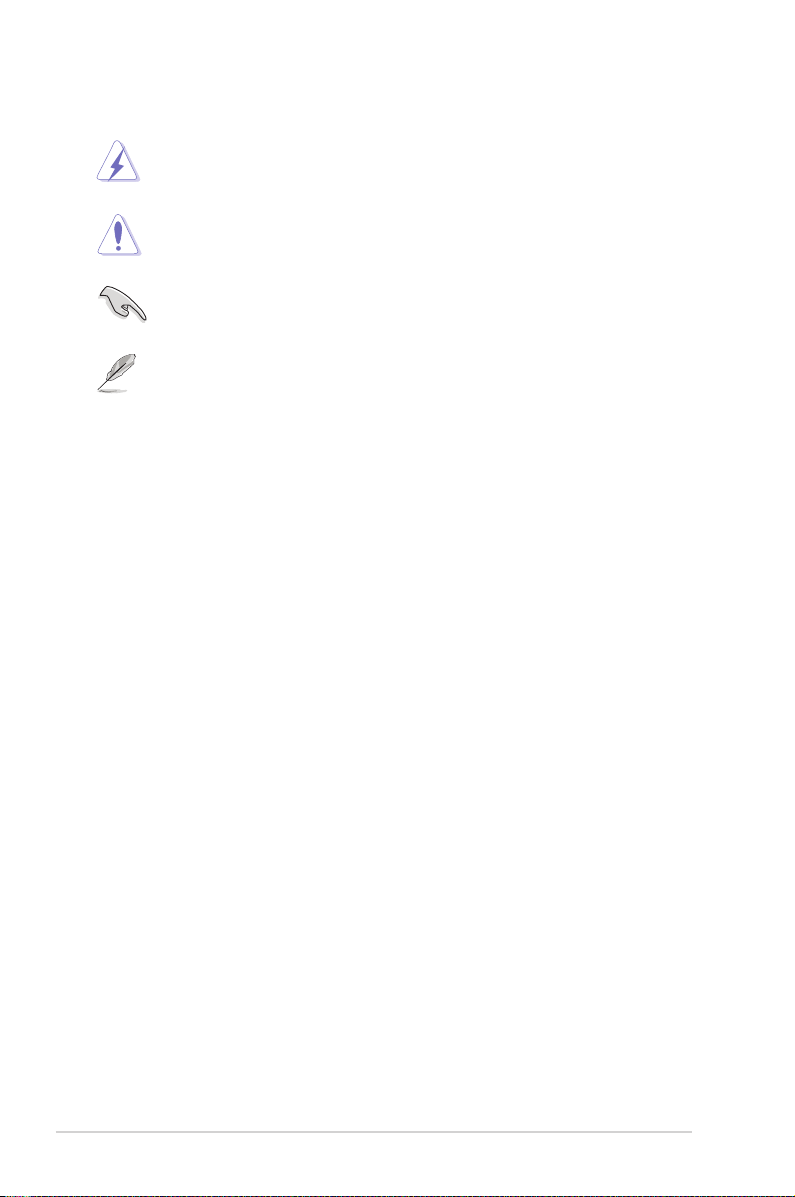
Darstellungssystematik in dieser Anleitung
WARNUNG: Hier nden Sie wichtige Hinweise, um Verletzungen
während des Ausführens einer Aufgabe zu vermeiden.
VORSICHT: Hier nden Sie wichtige Hinweise, um Schäden an
Komponenten während des Ausführens einer Aufgabe zu vermeiden.
WICHTIG: Hier nden Sie wichtige Hinweise, die Sie beachten
MÜSSEN, um eine Aufgabe fertig zu stellen.
HINWEIS: Hier nden Sie Tipps und zusätzliche Informationen, die das
Ausführen einer Aufgabe erleichtern.
6

Kapitel 1: Einführung in den
1
drahtlosen Router
Packungsinhalt
Stellen Sie sicher, dass die folgenden Artikel in der Packung des drahtlosen
Routers von ASUS enthalten sind.
DSL-N10E drahtloser Router x1
Externer Splitter x1
Netzteil x1
RJ11-Kabel x1
Support-CD x1
RJ45-Kabel x1
Kurzanleitung x1
Hinweis: Wenden Sie sich bitte an Ihren Händler, falls irgendein Artikel beschädigt ist oder fehlt.
Systemanforderungen
Stellen Sie bitte vor dem Installieren des drahtlosen Routers von ASUS sicher,
dass Ihr System/Netzwerk die folgenden Anforderungen erfüllt:
• Ein Ethernet RJ-45-Anschluss (10BaseT/100BaseTX)
• Mindestens ein drahtlos-fähiges IEEE 802.11b/g/n-Gerät
• Ein Webbrowser und TCP/IP-Protokoll installiert
• Betriebssystem Windows98 oder neuer
Vor der Inbetriebnahme
Beachten Sie die folgenden Hinweise, bevor Sie den drahtlosen Router von ASUS
installieren:
• Die Länge des Ethernet-Kabels, dass das Gerät mit dem Netzwerk (Hub,
ADSL/Kabel-Modem, Router oder sonstige Netzwerkeinrichtung) verbindet,
darf nicht länger als 100 m sein.
• Stellen Sie das Gerät auf eine möglichst vom Boden entfernte ebene und
stabile Unterlage.
• Stellen Sie sicher, dass das Gerät nicht von Metallgegenständen blockiert wird.
Halten Sie das Gerät von direkter Sonneneinstrahlung fern.
• Halten Sie das Gerät von Transformatoren, Hochleistungsmotoren,
uoreszierenden Leuchten, Mikrowellen, Kühlschränken und sonstigen
industriellen Anlagen fern, um einen Signalverlust zu vermeiden.
• Installieren Sie das Gerät an einer zentralen Stelle, um eine ideale Reichweite
Kapitel 1: Einführung in den drahtlosen Router DSL-N10E
7
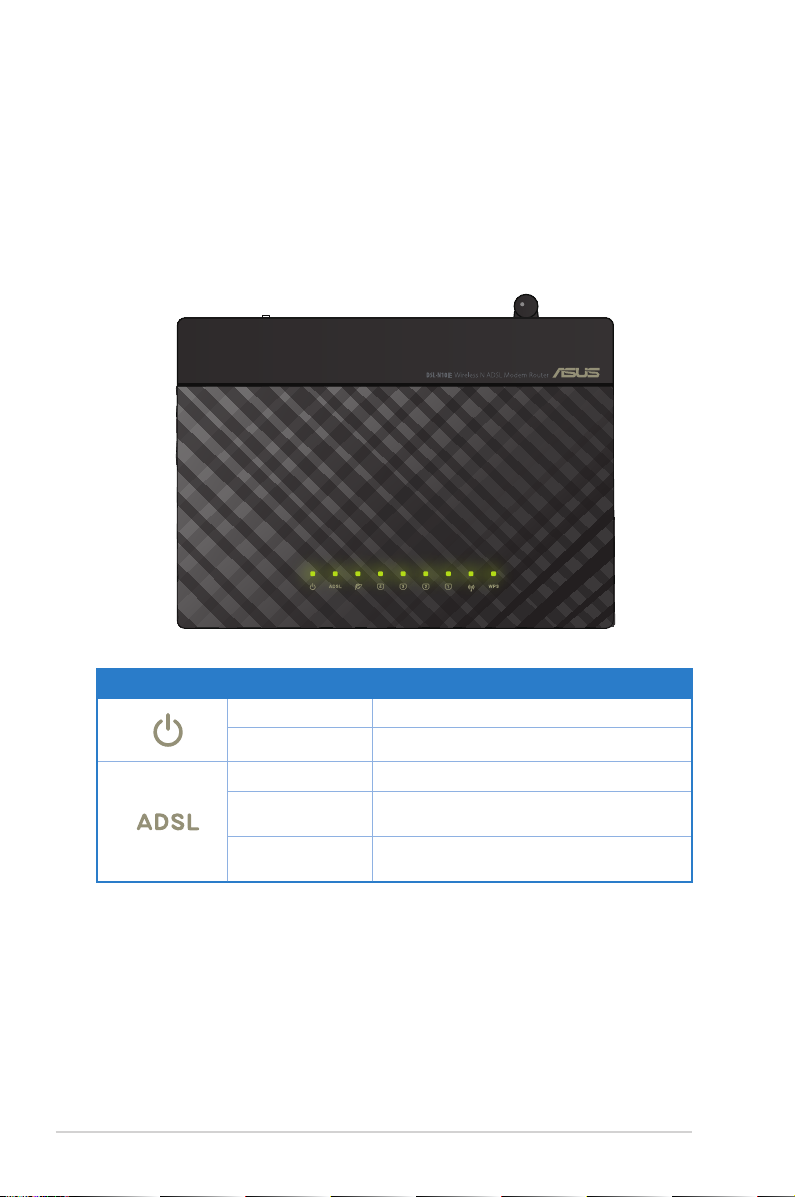
für sämtliche drahtlosen mobilen Geräte zu erzielen.
• Achten Sie bei der Installation darauf, dass das Gerät mindestens 20 cm
entfernt von Personen liegt, um hinsichtlich der Funkstrahlenaussetzung der
Menschen sicherzustellen, dass das Produkt gemäß den von der Federal
Communications Commission festgelegten RF-Richtlinien betrieben wird.
Leistungsmerkmale der Hardware
Vorderseite
LED Status Bedeutung
Aus Kein Strom
Ein System betriebsbereit
Blinkt langsam Kein Signal gefunden
Blinkt schnell Das Gerät verbindet sich mit dem DSL-
Ein Das Gerät ist mit dem DSL-Servicegerät
DSL-N10E Kapitel 1: Einführung in den drahtlosen Router
8
Servicegerät
verbunden

Statusanzeigen
LED Status Bedeutung
Aus Keine Verbindung oder im Bridge-Modus
Blinkt Internetdaten werden im Routing-Modus
Ein Die Internetverbindung ist im Routing-
Aus Kein Strom oder keine physische
Ein Physische Verbindung mit einem
Blinkt Es werden Daten gesendet oder
Aus Inaktive WLAN-Verbindung
Ein Aktive WLAN-Verbindung
Blinkt Es werden Daten gesendet oder
Aus Inaktive WPS-Verbindung
Ein WPS-Verbindung hergestellt
Blinkt WPS ist aktiv und der Wireless-Router
übertragen.
Modus und es werden keine Daten
übertragen.
Verbindung
Ethernet-Netzwerk existiert
empfangen (über Ethernet-Kabel)
empfangen (über WLAN-Schnittstelle)
wartet auf den Client, um sich mit ihm
zu verbinden.
Kapitel 1: Einführung in den drahtlosen Router DSL-N10E
9

Rückseite
6
2
1
3
54
Element Beschreibung
1
WPS-Taste
Das Drücken dieser Taste stellt eine drahtlose Verbindung her.
Hinweis: Wenn Sie diese Taste für weniger als 5 Sekunden gedrückt halten,
wird keine Aktion ausgelöst.
2
DSL-Anschluss
Verbinden Sie ein RJ-11-Telefonkabel oder einen Splitter mit
diesen Anschluss.
3
LAN-Anschlüsse 1 - 4
Verbinden Sie RJ-45 Ethernet-Kabel mit diesen Anschlüssen, um
eine LAN-Verbindung herzustellen.
4
Strom (DC-In)-Anschluss
Hier wird das Netzteil angeschlossen, welches den Router mit
Strom versorgt.
5
Stromschalter
Diese Taste schaltet den Router ein oder aus.
6
Reset-Taste
Das Drücken dieser Taste für länger als 5 Sekunden stellt den
Router auf seine Werkseinstellungen zurück.
DSL-N10E Kapitel 1: Einführung in den drahtlosen Router
10

Bodenplatte
1
2
Element Beschreibung
1
2
Befestigungshaken
Mit den Befestigunghaken können Sie den Router mittels
zweier Schrauben an einer Wand oder der Decke aufhängen.
Lüftungsöffnungen
Diese Öffnungen sorgen für die Kühlung des Routers.
Hinweis: Für Details über das befestigen des Routers an einer Wand oder der Decke beziehen
Sie sich auf den Abschnitt Befestigungsoptionen auf der nächsten Seite in diesen Handbuch.
Kapitel 1: Einführung in den drahtlosen Router DSL-N10E
11

Befestigungsoptionen
Direkt aus der Verpackung kann der drahtlose ASUS Router auf einer erhöhten
ebenen Oberäche (z.B. Schrank, Regal) aufgestellt oder an einer Wand oder der
Decke aufgehängt werden.
So befestigen Sie den drahtlosen ASUS Router:
1. Suchen Sie die beiden Befestigungshaken an der Bodenplatte.
2. Markieren Sie zwei Löcher an der Wand.
3. Drehen Sie zwei Schrauben in die Löscher, bis sie nur noch ca. 5 mm
herausschauen.
4. Hängen Sie den drahtlosen ASUS Router mit den Befestigungshaken in die
beiden Schrauben ein.
Hinweis: Richten Sie die Schrauben neu auf, falls Sie den Router nicht einhängen können oder
dieser nicht fest genug hängt.
DSL-N10E Kapitel 2: Erste Schritte
12

Kapitel 2 Erste Schritte
2
Einrichten des drahtlosen Routers
Der drahtlose ASUS Router enthält eine webbasierende grasche
Benutzeroberäche (Web-GUI), über die Sie den Router im Webbrowser auf Ihren
Computer kongurieren können.
Hinweis: Für Details zur Konguration Ihres drahtlosen Routers beziehen Sie sich bitte auf
Kapitel 4: Kongurieren über die Web-GUI.
Zugriff auf die Router-Web-Schnittstelle
So greifen Sie auf de Web-Schnittstelle des Routers zu:
Geben Sie in Ihren Webbrowser http://192.168.1.1 ein.
1.
Geben Sie den Benutzernamen und das Kennwort ein. Sie können sich
2.
als Administrator (Benutzername und Kennwort: admin) oder als normaler
benutzer (Benutzername und Kennwort: user) anmelden.
Hnweis: Wenn Sie sich als Administrator anmelden, wird der Quick Internet Setup (QIS)
-Assistent aufgerufen. Für Details über den QIS-Assistenten beziehen Sie sich bitte auf den
nächsten Abschnitt Quick Internet Setup (QIS) verwenden.
Kapitel 2: Erste Schritte DSL-N10E
13

Quick Internet Setup (QIS) verwenden
Die Funktion Quick Internet Setup (QIS) leitet Sie schnell durch die Einrichtung
Ihrer Internetverbindung.
Wichtig: Beziehen Sie die nötigen Informationen über Ihre Internetverbindung von Ihren ISP.
Klicken Sie auf Quick Internet Setup.
1.
Schritt 1 - Web Account Setup: Geben Sie die nötigen Informationen ein
2.
und klicken Sie dann auf Next.
Schritt 2 - Time Zone Setup: Markieren Sie Enable, um die NTP-
3.
Funktion zu aktivieren und geben Sie die nötigen Informationen ein.
Klicken Sie auf Next.
DSL-N10E Kapitel 2: Erste Schritte
14

Schritt 3 - WAN Interface Setup: Geben Sie die nötigen
4.
Informationen ein und klicken Sie dann auf Next.
Schritt 3 - WAN Interface Setup: Geben Sie die nötigen
5.
Informationen ein und klicken Sie dann auf Next.
Hinweise:
• Verwenden Sie in Ihrer SSID keine Ausrufungszeichen (" oder ') oder Leerzeichen als
• Verwenden Sie für WPA-Pre-Shared-Schlüssel- und WEP-Schlüsseleinstellungen keine
Kapitel 2: Erste Schritte DSL-N10E
Beginn der SSID.
Ausrufungszeichen (" oder '), spitze Klammern (>), eckige Klammern (]) oder Leerzeichen
als Beginn Ihres Schlüssels und auch keine zwei aufeinanderfolgenden Leerzeichen in der
Mitte.
15
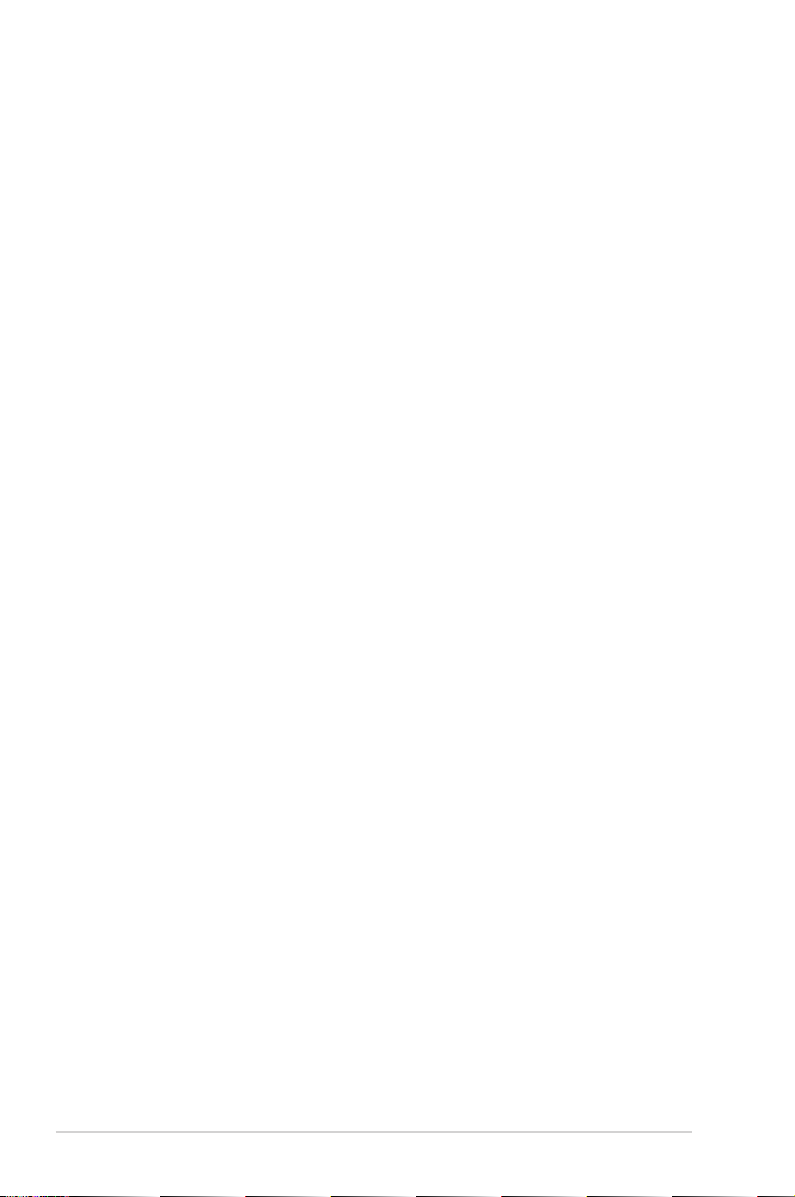
Schritt 4 - WLAN Interface Setup: Kongurieren Sie die Parameter
6.
für Ihr WLAN-Netzwerk
DSL-N10E Kapitel 2: Erste Schritte
16

Kapitel 3: Kongurieren der
3
Netzwerk-Clients
Zugreifen auf den drahtlosen Router
Einstellen einer IP-Adresse für einen verdrahteten oder drahtlos verbundenen Client
Die verdrahteten oder drahtlos verbundenen Clients müssen die richtigen WLAN-, LAN
und WAN-Einstellungen haben, damit Sie diese verwalten können. Stellen Sie sicher,
dass die Clients und der drahtlose Router von ASUS dasselbe IP-Subnetz haben.
In der Standardeinstellung benutzt der drahtlose Router von ASUS die DHCPServerfunktion, die automatisch den Clients in Ihrem Netzwerk IP-Adressen
zuweist. Sie können Client-Geräten bzw. Computern in Ihrem Netzwerk statische
IP-Adressen manuell zuweisen.
Hinweis: Falls Sie im Router-Modus manuell Ihrem Client-Gerät eine IP-Adresse zuweisen
möchten, empfehlen wir Ihnen die folgenden Einstellungen zu verwenden:
• IP-Adresse: 192.168.1.xxx (xxx kann eine beliebige Zahl zwischen 2 und 254 sein. Stellen Sie
sicher, dass die IP-Adresse nicht von einem Gerät verwendet wird.)
• Subnetzmaske: 255.255.255.0 (wie die des drahtlosen Routers von ASUS)
• Gateway: 192.168.1.1 (IP-Adresse des drahtlosen Routers von ASUS)
• DNS: 192.168.1.1 (IP-Adresse des drahtlosen Routers von ASUS), oder geben Sie einen
bekannten DNS-Server in Ihrem Netzwerk an.
Kapitel 3: Kongurieren der Netzwerk-Clients DSL-N10E
17

Windows® 2000
1. Klicken Sie auf Start > Control
Panel (Systemsteuerung)
> Network and Dial-up
Connection (Netzwerk- und DFÜVerbindungen). Rechtsklicken
Sie auf Local Area Connection
(LAN-Verbindung) und klicken
anschließend auf Properties
(Eigenschaften).
2. Wählen Sie Internet Protocol
(Internetprotokoll) (TCP/IP) und
klicken anschließend auf Properties
(Eigenschaften).
3. Möchten Sie die IP-Einstellungen
automatisch zuweisen lassen, dann
klicken Sie bitte auf Obtain an
IP address automatically (IPAdresse automatisch beziehen).
Klicken Sie ansonsten auf Use the
following IP address (Folgende IPAdresse verwenden) und geben die
entsprechenden Daten in die Felder
IP address (IP-Adresse), Subnet
mask (Subnetzmaske), und Default
gateway (Standardgateway) ein.
4. Möchten Sie die DNS-Servereinstellungen automatisch zuweisen lassen,
dann klicken Sie bitte auf Obtain an IP address automatically (DNS-
Serveradresse automatisch beziehen). Klicken Sie ansonsten auf Use the
following IP address (Folgende IP-Adresse verwenden) und geben den
Preferred (Bevorzugten) und Alternate DNS server (Alternativen DNSServer) an.
5. Klicken Sie auf OK, wenn Sie mit der Einstellung fertig sind.
DSL-N10E Kapitel 3: Kongurieren der Netzwerk-Clients
18

Windows® XP
1. Klicken Sie auf Start > Control
Panel (Systemsteuerung)
> Network and Dial-up
Connection (Netzwerk- und DFÜVerbindungen). Rechtsklicken
Sie auf Local Area Connection
(LAN-Verbindung) und wählen
anschließend Properties
(Eigenschaften).
2. Wählen Sie Internet Protocol
(Internetprotokoll) (TCP/IP) und
klicken anschließend auf Properties
(Eigenschaften).
3. Möchten Sie die IP-Einstellungen
automatisch zuweisen lassen, dann
klicken Sie bitte auf Obtain an IP
address automatically (IP-Adresse
automatisch beziehen). Klicken Sie
ansonsten auf Use the following
IP address (Folgende IP-Adresse
verwenden) und geben die
entsprechenden Daten in die Felder
IP address (IP-Adresse), Subnet
mask (Subnetzmaske), und Default
gateway (Standardgateway) ein.
4. Möchten Sie die DNS-Servereinstellungen automatisch zuweisen lassen,
dann klicken Sie bitte auf Obtain DNS server address automatically
(DNS-Serveradresse automatisch beziehen). Klicken Sie ansonsten auf
Use the following DNS server addresses (Folgende DNS-Serveradresse
verwenden) und geben den Preferred and Alternate DNS server
(Bevorzugten und Alternativen DNS-Server) an.
5. Klicken Sie auf OK, wenn Sie mit der Einstellung fertig sind.
Kapitel 3: Kongurieren der Netzwerk-Clients DSL-N10E
19
